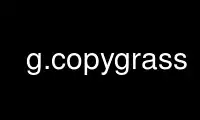
This is the command g.copygrass that can be run in the OnWorks free hosting provider using one of our multiple free online workstations such as Ubuntu Online, Fedora Online, Windows online emulator or MAC OS online emulator
PROGRAM:
NAME
g.copy - Copies available data files in the current mapset search path to the user’s
current mapset.
KEYWORDS
general, map management
SYNOPSIS
g.copy
g.copy --help
g.copy [raster=from,to] [raster_3d=from,to] [vector=from,to] [label=from,to]
[region=from,to] [group=from,to] [--overwrite] [--help] [--verbose] [--quiet]
[--ui]
Flags:
--overwrite
Allow output files to overwrite existing files
--help
Print usage summary
--verbose
Verbose module output
--quiet
Quiet module output
--ui
Force launching GUI dialog
Parameters:
raster=from,to
raster map(s) to be copied
raster_3d=from,to
3D raster map(s) to be copied
vector=from,to
vector map(s) to be copied
label=from,to
paint label file(s) to be copied
region=from,to
region definition(s) to be copied
group=from,to
imagery group(s) to be copied
DESCRIPTION
A user may access data stored under the other mapsets listed in his mapset search path.
However, the user may only modify data stored under his own current mapset. g.copy allows
the user to copy existing data files from other mapsets to the user’s current mapset
($MAPSET). The files to be copied must exist in the user’s current mapset search path and
location; output is sent to the relevant data element directory(ies) under the user’s
current mapset.
EXAMPLES
If the user wished to copy the existing raster file soils to a file called soils.ph and to
copy an existing vector map roads to a file called rds.old, the user could type:
g.copy raster=soils,soils.ph
g.copy vector=roads,rds.old
# or even combined:
g.copy raster=soils,soils.ph vector=roads,rds.old
Data files can also be specified by their mapsets. For example, the below command copies
the raster map named soils from the mapset wilson to a new file called soils to be placed
under the user’s current mapset:
g.copy raster=soils@wilson,soils
If no mapset name is specified, g.copy searches for the named from map in each of the
mapset directories listed in the user’s current mapset search path in the order in which
mapsets are listed there (see g.mapsets).
NOTES
If the user does not enter parameter values but instead types only g.copy on the command
line the program will prompt the user for a data type, the name of a file of this data
type to copy, and the name of a new file to hold the copy. After both file names have
been entered, the copy is created and the user is again prompted for a data element to be
copied, until the user hits RETURN. When prompted for file names, the user may enter
’list’ to see a list of existing files, or hit RETURN to end the file listing.
If a file has support files (e.g., as do raster data files), these support files will also
be copied.
Use g.copygrass online using onworks.net services
